Cómo grabar juegos en PS4 con Facecam y comentarios de forma ilimitada
No importa qué juego juegues, es bastante común que quieras grabar momentos destacados y interesantes para compartirlos o guardarlos. Los usuarios de PS4 pueden utilizar la función de grabación de juegos incorporada para grabar en PS4. Es compatible para transmitir y cargar videos de juegos de PS4 directamente. O puedes hacer un video tutorial de juego de PS4 con un software de grabación de juego profesional. En comparación con la función de grabación de juegos de PS4, puedes obtener más efectos de dibujo y herramientas avanzadas. Ambos métodos de grabación de PS4 se presentarán en detalle aquí.

Si deseas agregar anotaciones, comentarios y otros efectos de dibujo en pantalla a tu video de grabación de juego de PS4, definitivamente Grabador de pantalla maestra Blu-ray puede ser tu primera opción. Es compatible para grabar videos de juegos de PS4 con audio interno y chats de voz, así como su cámara web. Puedes editar y grabar juegos en PS4 para YouTube y Twitch. El recortador de video incorporado y las preferencias de grabación personalizables también son útiles.
Paso 1 Conecte PS4, HDMI y tarjeta capturadora a su computadora. Asegúrate de que el juego de PS4 se pueda mostrar en la pantalla. Descargue, instale y ejecute de forma gratuita Blu-ray Master Screen Recorder.
Paso 2 Haga clic en el Grabadora de vídeo opción. Selecciona la ventana del juego de PS4. Para grabar juegos en PS4 con sonido, activa Sonido del sistema. Luego enciende Micrófono para grabar juegos en PS4 con voz también. Para las personas que quieran grabar juegos en PS4 con la cámara, pueden activar Cámara web. Habrá una superposición de imagen en imagen en la grabación de tu PS4.

Paso 3 Hacer clic REC para grabar juegos de PS4 en HD. Todo el vídeo, el audio y la cámara web del juego se pueden capturar simultáneamente. Puedes hacer clic en el Captura de pantalla ícono para captura de pantalla en el juego de PS4. O puedes hacer clic Editar para grabar juegos de Ps4 con comentarios.

Etapa 4 Hacer clic Detener para detener la grabación del juego en PS4. en el surgimiento Avance ventana, haga clic Jugar para tener un cheque. Aquí puedes extraer cualquier parte del vídeo de grabación de tu juego de PS4. Hacer clic Ahorrar para guardar el vídeo del juego de PS4. O puedes compartir el vídeo del juego de PS4 en YouTube en Historial de grabación.
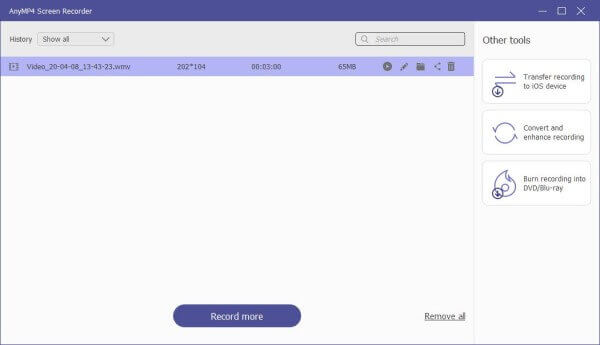
Nota: Grabador de pantalla en línea gratuito Blu-ray Master es 100% gratuito y seguro para la grabación de audio y video de juegos de PS4. Aunque sus herramientas de edición y aceleración de hardware están deshabilitadas.
O puedes grabar, editar y compartir videos de juegos directamente con tu controlador de PS4. El límite de tiempo máximo de grabación de PS4 es de 60 minutos. Entonces puedes grabar en PS4 no más de una hora. Ahora, veamos cómo grabar juegos de PS4 sin una tarjeta de captura.
Paso 1 Abre el juego en PS4 que deseas grabar. Mantenga presionado el Compartir Botón en tu controlador de PS4.
Paso 2 Elegir Duración del vídeoclip. Luego ajuste la duración de la grabación de PS4 de 30 segundos a 60 minutos.
Paso 3 presione el Compartir Botón dos veces para comenzar a grabar el juego en PS4.
Etapa 4 presione el Compartir Botón nuevamente para detener la grabación del juego en PS4.
Paso 5 Elegir Guardar videoclip para grabar juegos en PS4 sin compartir.
Paso 6 Abre el Galería de captura carpeta para encontrar el metraje grabado. Ahí es donde se guarda el archivo de grabación del juego de PS4.
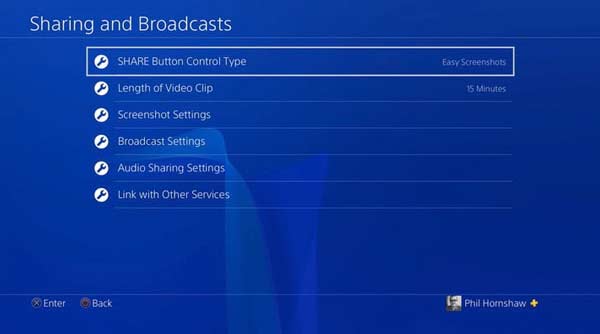
¿Cómo compartir la grabación del juego de PS4 en YouTube?
Después de grabar el juego con PS4, también puedes compartirlo en YouTube o Facebook. Habrá Subir vídeoclip y Compartir Reproducir opciones en la página emergente. Simplemente elige uno para grabar el juego en PS4 y subirlo a YouTube o Facebook.
¿Cómo grabar jugadas anteriores en PS4?
PS4 graba y guarda automáticamente los últimos 15 minutos de metraje del juego. Si quieres grabar juegos anteriores en PS4, simplemente presiona el botón Cuadrado botón. Puedes encontrar el metraje guardado del juego de PS4 en Galería de captura. O también puedes compartir videos del juego en PS4 en plataformas de redes sociales.
¿PS4 siempre graba?
Sí. PS4 seguirá grabando los últimos 15 minutos de tu juego de forma predeterminada. Pero eso no significa que siempre puedas obtener todas las imágenes del juego. Necesitas presionar Compartir para guardarlo en una unidad USB o en otro lugar manualmente.
¿Puedo grabar en PS4 con mi voz?
Sí. Para grabar juegos en PS4 con voz, debes usar unos auriculares o un micrófono en una PlayStation Camera. Luego dirígete a Configuración para compartir audio en Compartir y retransmisiones para especificar detalles.
Eso es todo para grabar juegos en PS4 de 2 maneras diferentes. La propia PS4 permite a los usuarios obtener los últimos 15 minutos de grabación. Aunque no hayas comenzado a grabar, aún puedes guardar o compartir una grabación de juego. Pero si quieres grabar juegos de PS4 durante horas con más funciones, Blu-ray Master Screen Recorder también puede ser tu buena opción.
Más lectura
Cómo grabar Pokémon GO en Android y iPhone
¿Cómo grabo Pokémon GO? Esta publicación te mostrará dos formas sencillas de grabar Pokémon GO en tu Android y iPhone con alta calidad.
Cómo capturar juegos en Windows 10/8/7 sin límite de tiempo
Esta publicación es la guía paso a paso para capturar juegos en una computadora con Windows. Puedes grabar juegos en Windows 10/8/7 a través de Xbox Game Bar y el mejor software de captura de juegos.
Cómo grabar Clash Royale en Windows, Mac o iPhone
¿No sabes cómo grabar juegos de Clash Royale en tu Windows, Mac o iPhone? Esta guía completa te mostrará las formas de grabar Clash Royale con alta calidad.
Cómo capturar vídeos de juegos en iPad
Si quieres grabar la parte más emocionante del juego que estás jugando, puedes leer la publicación para aprender cómo capturar videos del juego en iPad.